WPS文档的邮件合并功能,是老师制作试卷的得力助手。借助邮件合并,老师能将题库与试卷模板快速关联,一键生成多份结构相同、题目不同的试卷,省去重复排版的麻烦。这种高效的邮件合并应用,大幅缩短了试卷制作时间,让老师有更多精力专注于教学本身。
一、准备数据源与文档
首先需搭建数据源框架,创建包含题号、题目及选项的表格,保存为XLS格式后,开启WPS文档待命。
二、导入数据源并插入域
进入操作阶段,先在「引用」栏点击「邮件合并」,导入备好的XLS数据源。接着点击「插入合并域」,按顺序加入「题号」和「题目」,两者间用英文句号分隔,换行后依次插入四个选项,保证题文清晰。
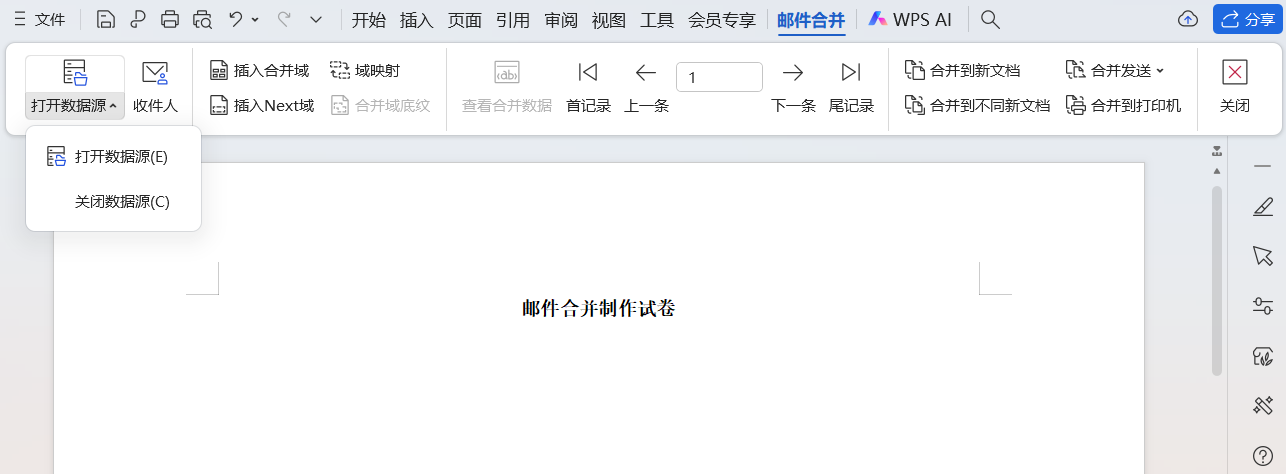
三、调整格式并插入NEXT域
随后选中已插入的文本,调整字体、行距等格式。在选项下方插入NEXT域,注意操作时需关闭合并数据查看,以免隐藏域代码。
四、完成邮件合并
最后复制排版好的域内容至填满页面,点击「合并到新文档」生成完整试卷,微调格式偏差处即可。
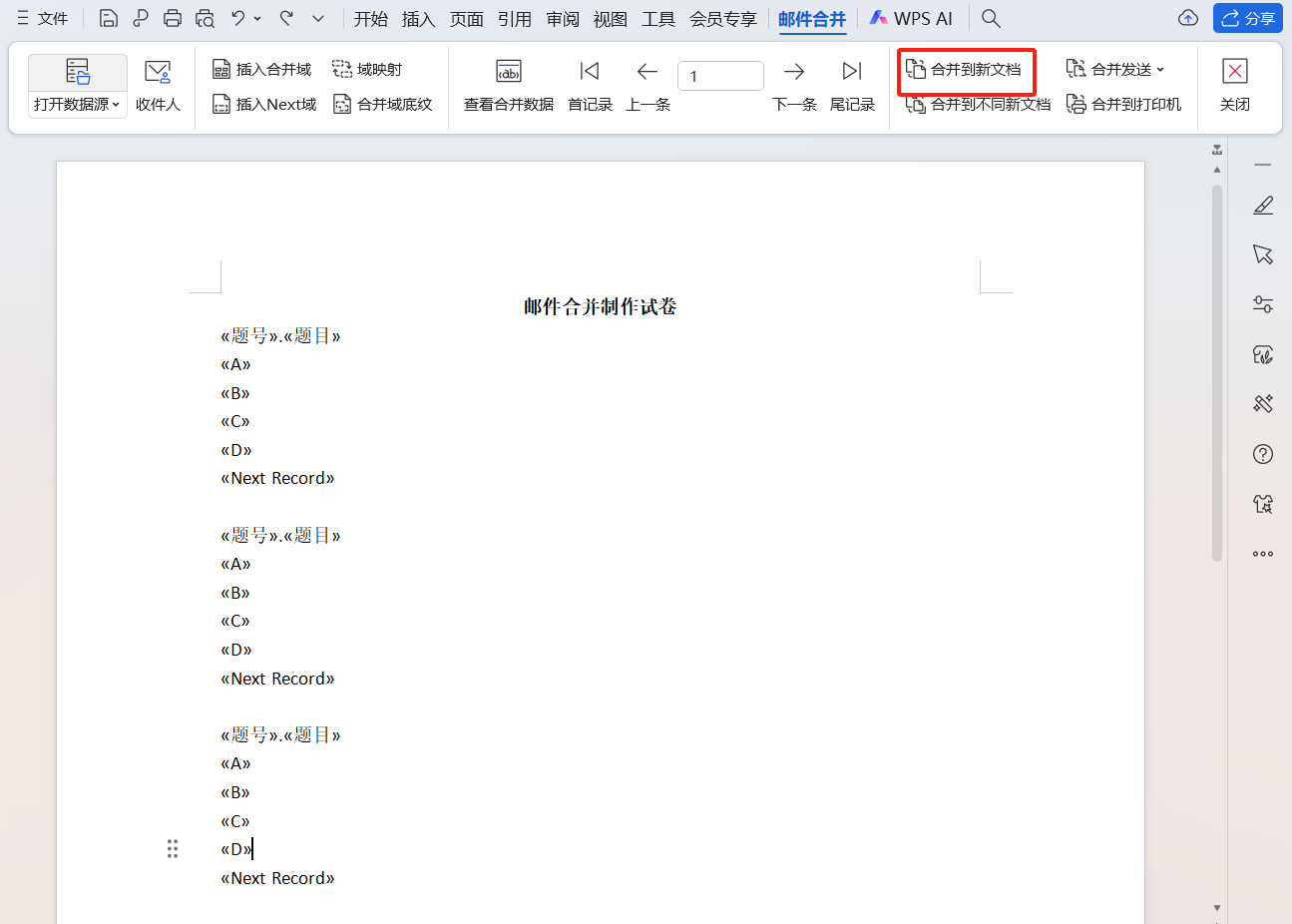
这种借助邮件合并的方法,能让教师快速完成规范试卷制作:先做好模板,再通过邮件合并导入题库,既保证格式统一,又大幅节省时间。邮件合并的高效性,是教师提升工作效率的实用技巧,值得一试。

 iOS
iOS Android
Android Windows
Windows macOS
macOS